恢复分区出现逻辑错误、变成RAM的分区内文件
1、运行《佳佳数据恢复》,点击“立即恢复数据”按钮。
 2、选择扫描分区。
2、选择扫描分区。
如果您要恢复的是硬盘的分区,且分区列表里没有您要恢复文件的分区,请返回主功能界面,选择"恢复设备的文件"主功能。
如果您要恢复的是移动硬盘、U盘、内存卡等移动存储设备的分区,且分区列表里没有您需要恢复文件的分区,请重新拔插您的移动存储设备,然后点击“刷新”按钮。
鼠标左键点击您要恢复文件的分区,然后点击"开始扫描"按钮。
 3、软件弹出扫描进度对话框。
3、软件弹出扫描进度对话框。
由于分区容量、分区文件格式的不同,扫描文件时间不同,请耐心等待。
如果分区有物理坏道,解析所需时间更长,可能需要几分钟。
扫描过程中,可以随时查看扫描到的数据。
找到数据后,点击右上角的“暂停扫描”按钮,勾选文件,再点击右下角的“导出”按钮。
如果没有找到您丢失的数据,继续当前的扫描。
NTFS分区可以随时暂停扫描,导出文件。
FAT、EXFAT分区删除的文件必须在全部扫描完后才可以导出文件。
 4、扫描完成后,进入文件导出对话框。
4、扫描完成后,进入文件导出对话框。
点开左边树形控件,找到您删除文件的目录,点击找到的目录,右边列表框列出目录下所有可以恢复的文件的文件名。
如果列表框里是图片文件,鼠标点击后,下面可以预览图片内容。如果不能预览图片内容,则图片的数据已经被破坏。
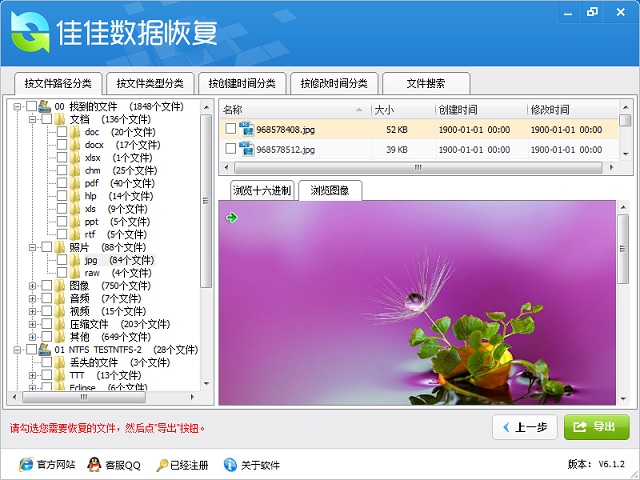
如果您删除的是doc、docx、xls、xlsx等office文件,点中文件名后,选择“浏览文字”,可以预览文字内容。
文件预览请参考这里,点击进入!
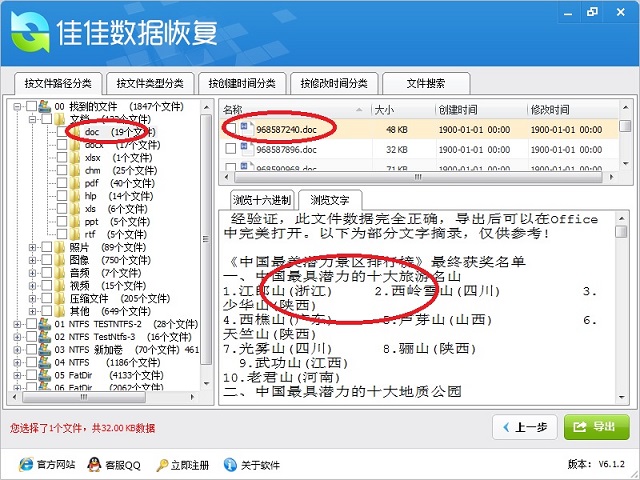 5、导出找到的数据。
5、导出找到的数据。
如果找到您要恢复的文件,可以在树形控件和列表控件里勾选您需要恢复的文件和目录。然后点击“导出”目录,导出数据。
导出文件请参考这里,点击进入!
 6、根据分类找需要恢复的数据。
6、根据分类找需要恢复的数据。
扫描完成后,我们可以根据“按文件路径分类”、“按文件类型分类”、“按创建时间分类”、“按修改时间分类”等来快速的查找需要的文件。
如果您找到的文件太多,或只需要恢复特定格式、名称的文件,或需要恢复指定大小的文件,或需要恢复某段时间创建、修改的文件,请点击“文件搜索”按钮,设定条件搜索文件。
文件搜索设置请参考这里,点击进入!

 2、选择扫描分区。
如果您要恢复的是硬盘的分区,且分区列表里没有您要恢复文件的分区,请返回主功能界面,选择"恢复设备的文件"主功能。
如果您要恢复的是移动硬盘、U盘、内存卡等移动存储设备的分区,且分区列表里没有您需要恢复文件的分区,请重新拔插您的移动存储设备,然后点击“刷新”按钮。
鼠标左键点击您要恢复文件的分区,然后点击"开始扫描"按钮。
2、选择扫描分区。
如果您要恢复的是硬盘的分区,且分区列表里没有您要恢复文件的分区,请返回主功能界面,选择"恢复设备的文件"主功能。
如果您要恢复的是移动硬盘、U盘、内存卡等移动存储设备的分区,且分区列表里没有您需要恢复文件的分区,请重新拔插您的移动存储设备,然后点击“刷新”按钮。
鼠标左键点击您要恢复文件的分区,然后点击"开始扫描"按钮。
 3、软件弹出扫描进度对话框。
由于分区容量、分区文件格式的不同,扫描文件时间不同,请耐心等待。
如果分区有物理坏道,解析所需时间更长,可能需要几分钟。
扫描过程中,可以随时查看扫描到的数据。
找到数据后,点击右上角的“暂停扫描”按钮,勾选文件,再点击右下角的“导出”按钮。
如果没有找到您丢失的数据,继续当前的扫描。
NTFS分区可以随时暂停扫描,导出文件。
FAT、EXFAT分区删除的文件必须在全部扫描完后才可以导出文件。
3、软件弹出扫描进度对话框。
由于分区容量、分区文件格式的不同,扫描文件时间不同,请耐心等待。
如果分区有物理坏道,解析所需时间更长,可能需要几分钟。
扫描过程中,可以随时查看扫描到的数据。
找到数据后,点击右上角的“暂停扫描”按钮,勾选文件,再点击右下角的“导出”按钮。
如果没有找到您丢失的数据,继续当前的扫描。
NTFS分区可以随时暂停扫描,导出文件。
FAT、EXFAT分区删除的文件必须在全部扫描完后才可以导出文件。
 4、扫描完成后,进入文件导出对话框。
点开左边树形控件,找到您删除文件的目录,点击找到的目录,右边列表框列出目录下所有可以恢复的文件的文件名。
如果列表框里是图片文件,鼠标点击后,下面可以预览图片内容。如果不能预览图片内容,则图片的数据已经被破坏。
4、扫描完成后,进入文件导出对话框。
点开左边树形控件,找到您删除文件的目录,点击找到的目录,右边列表框列出目录下所有可以恢复的文件的文件名。
如果列表框里是图片文件,鼠标点击后,下面可以预览图片内容。如果不能预览图片内容,则图片的数据已经被破坏。
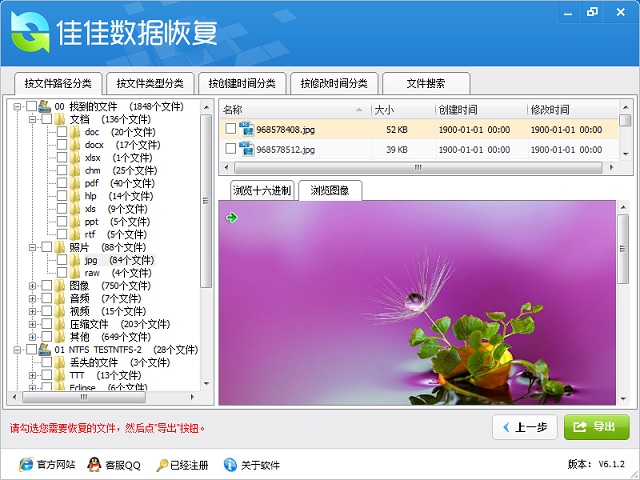 如果您删除的是doc、docx、xls、xlsx等office文件,点中文件名后,选择“浏览文字”,可以预览文字内容。文件预览请参考这里,点击进入!
如果您删除的是doc、docx、xls、xlsx等office文件,点中文件名后,选择“浏览文字”,可以预览文字内容。文件预览请参考这里,点击进入!
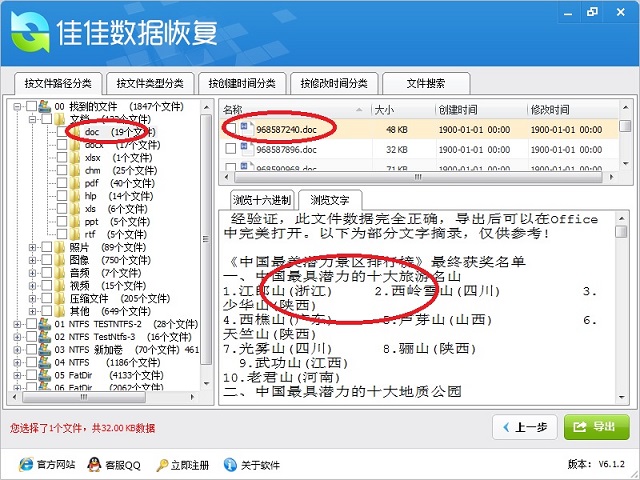 5、导出找到的数据。
如果找到您要恢复的文件,可以在树形控件和列表控件里勾选您需要恢复的文件和目录。然后点击“导出”目录,导出数据。导出文件请参考这里,点击进入!
5、导出找到的数据。
如果找到您要恢复的文件,可以在树形控件和列表控件里勾选您需要恢复的文件和目录。然后点击“导出”目录,导出数据。导出文件请参考这里,点击进入!
 6、根据分类找需要恢复的数据。
扫描完成后,我们可以根据“按文件路径分类”、“按文件类型分类”、“按创建时间分类”、“按修改时间分类”等来快速的查找需要的文件。
如果您找到的文件太多,或只需要恢复特定格式、名称的文件,或需要恢复指定大小的文件,或需要恢复某段时间创建、修改的文件,请点击“文件搜索”按钮,设定条件搜索文件。文件搜索设置请参考这里,点击进入!
6、根据分类找需要恢复的数据。
扫描完成后,我们可以根据“按文件路径分类”、“按文件类型分类”、“按创建时间分类”、“按修改时间分类”等来快速的查找需要的文件。
如果您找到的文件太多,或只需要恢复特定格式、名称的文件,或需要恢复指定大小的文件,或需要恢复某段时间创建、修改的文件,请点击“文件搜索”按钮,设定条件搜索文件。文件搜索设置请参考这里,点击进入!
